Với những ai đang gặp vấn đề về lưu trữ bộ nhớ trên các thiết bị iOS, thì cách tăng dung lượng iPhone dưới đây sẽ là những gợi ý giúp bạn có thể gia tăng dung lượng trên để giúp bạn có thể lưu trữ những dữ liệu quan trọng trên điện thoại được tốt hơn.
- iPhone 5s, 5 đầy bộ nhớ, nguyên nhân và cách khắc phục
- Tăng giảm âm lượng điều hướng Google Maps
- Khắc phục iPhone báo hết dung lượng
- Tăng bộ nhớ iPhone, iPad bằng PhoneExpander
- iOS 7.1.1 giúp iPhone tăng thời lượng sử dụng Pin
Trong bài viết này, chúng ta sẽ cùng nhau đi tìm hiểu về các bước thực hiện cách gia tăng dung lượng iPhone cũng như giải phóng bộ nhớ iPhone giúp người dùng có thể tiếp tục sử dụng thiết bị của mình mà không gặp các vấn đề quá tải bộ nhớ thường gặp khiến nhiều người khó chịu.
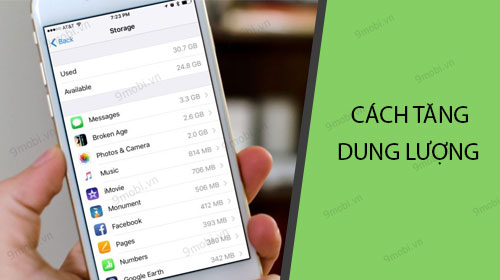
Hướng dẫn tăng dung lượng iPhone, iPad
Chúng ta có các phương pháp mà bạn có thể lựa chọn để thực hiện cách tăng dung lượng iPhone, iPad như sau:
1. Cách xoá ứng dụng không dùng
Đây là phương án đầu tiên, cũng như hiệu quả nhất giúp bạn có thể bạn tăng bộ nhớ, dung lượng iPhone một cách hiệu quả.
* Cách thực hiện
Bước 1 : Từ màn hình chính điện thoại, chúng ta sẽ ấn và giữ vào biểu tượng ứng dụng mà bạn muốn xoá. Sau 2 tới 3 giây trên biểu tượng ứng dụng này sẽ xuất hiện "x" như hình dưới. Ấn chọn lại vào biểu tượng ứng dụng này.
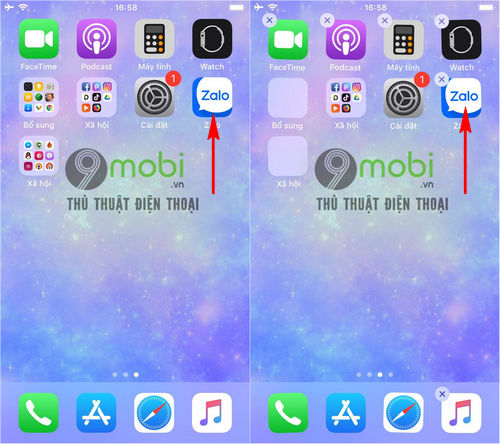
Bước 2 : Một thông báo sẽ xuất hiện trên màn hình điện thoại, chúng ta chỉ việc xác nhận Xoá . Ngay lập tức hệ thống sẽ tiến hành loại bỏ ứng dụng này ra khỏi thiết bị.
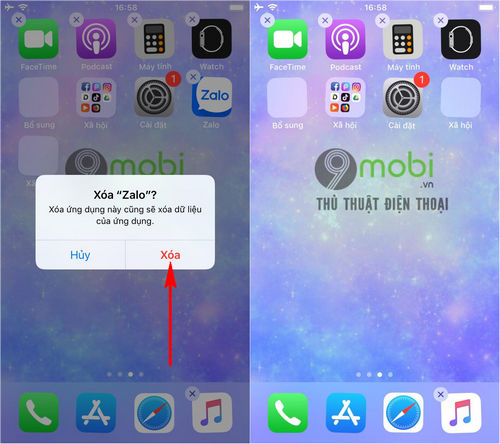
Ấn chọn nút Home sau khi kết thúc quá trình xoá ứng dụng trên iPhone này.
2. Gỡ bỏ dung lượng ứng dụng
Bên cạnh việc xoá ứng dụng trên iPhone, iPad. Chúng ta có thể lựa chọn Giải phóng dung lượng ứng dụng với các app ít sử dụng. Tính năng này cho phép bạn xoá dung lượng ứng dụng nhưng vẫn giữ các dữ liệu quan trọng.
Bước 1 : Các bạn truy cập vào ứng dụng Cài đặt (Settings), tại đây chúng ta sẽ lần lượt tìm kiếm và ấn chọn mục Cài đặt chung (General) và ấn chọn mục Dung lượng iPhone (Storage iPhone).
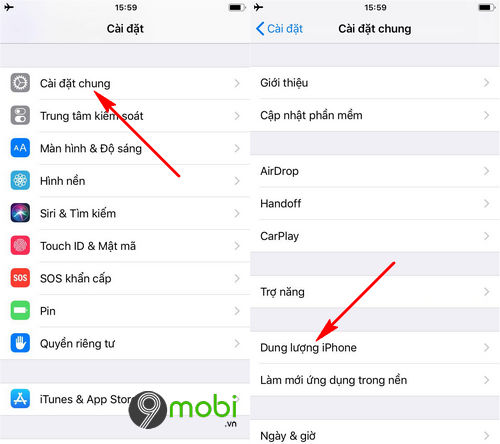
Bước 2 : Tại đây, chúng ta sẽ lựa chọn ứng dụng mà bạn không sử dụng mà muốn thực hiện cách gỡ bỏ dung lượng ứng dụng trên điện thoại của mình. Sau đó, giao diện thông tin ứng dụng này chúng ta sẽ lựa chọn mục Gỡ bỏ ứng dụng (Offload App).
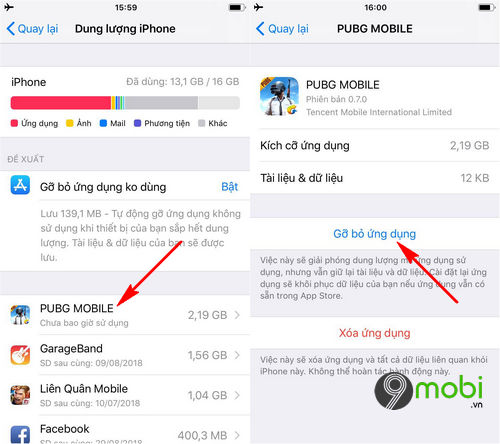
Bước 3 : Một thông báo sẽ yêu cầu bạn xác nhận có muốn Gõ bỏ ứng dụng này hay không, ấn chọn Gỡ bỏ ứng dụng (Offload App), như hình dưới 9Mobi.vn đã loại bỏ được 2,19GB ứng dụng này.
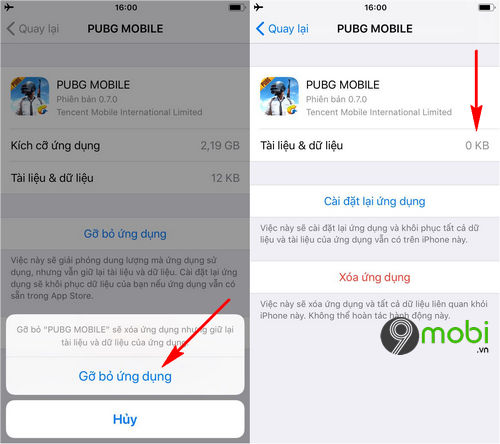
3. Tắt tính năng lưu ảnh thường khi chụp
Khác với 2 cách tăng dung lượng iPhone ở trên, chúng ta sẽ tìm hiểu một phương pháp mà ít ai để ý đó chính là tính năng lưu ảnh thường khi chụp. Tính năng này sẽ loại bỏ các bức ảnh gốc trong quá trình chụp.
Bước 1 : Chúng ta sẽ lần lượt truy cập vào biểu tượng ứng dụng Cài đặt (Settings), sau đó tìm kiếm và ấn chọn mục Camera .
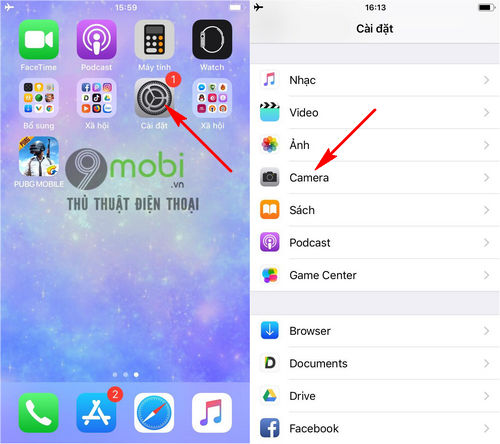
Bước 2 : Lúc này, chúng ta sẽ ấn chọn tắt kích hoạt tính năng Lưu ảnh thường như hình dưới.
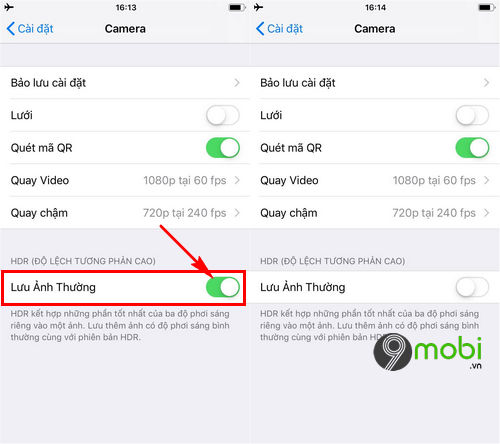
Tính năng giúp bạn loại bỏ những bức ảnh gốc, và giữ lại những bức ảnh chất lượng tốt nhất.
4. Tắt tính năng My Photo Stream
Đây là chế độ My Photo Stream cho phép bạn loại bỏ những bức ảnh đã được lưu trên hệ thống My Photo Stream của iCloud nhằm tăng dung lượng iPhone, iPad.
Bước 1 : Các bạn tiếp tục truy cập vào biểu tượng ứng dụng Cài đặt (Settings), sau đó tìm kiếm và ấn chọn mục Ảnh (Photo). Lúc này chúng ta sẽ ấn chọn tắt kích hoạt tính năng Kho ảnh của tôi (My Photo Stream).
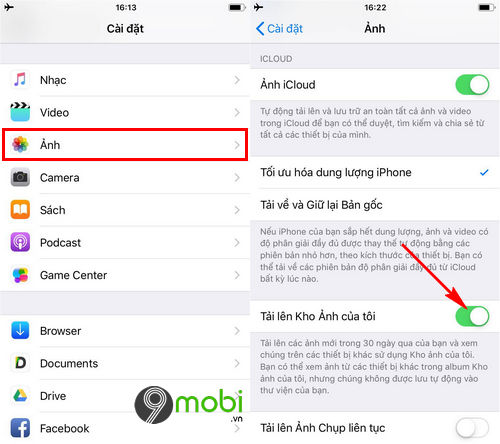
Bước 2 : Hệ thống sẽ yêu cầu bạn xác nhận có muốn giải phóng, tăng dung lượng iPhone hãy ấn chọn mục Xoá .
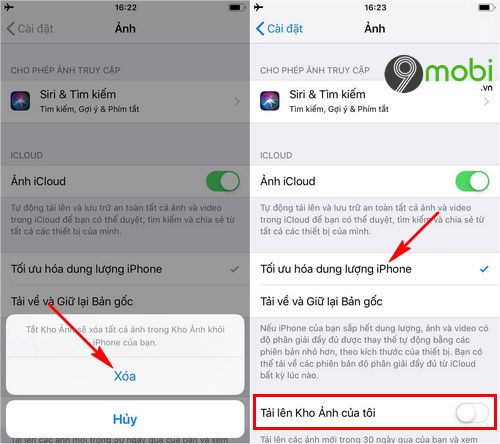
Bên cạnh đó, các bạn có thể tiếp tục Tối ưu hoá dung lượng iPhone để tối ưu dung lượng lưu trữ iPhone.
5. Cài đặt thêm ứng dụng
Nghe có vẻ khó tin, nhưng với mỗi thiết bị iPhone, iPad đều có một tính năng tối ưu, tăng dung lượng iPhone khi dung lượng thiết bị vượt quá bộ nhớ khả dụng của điện thoại cho phép. Và khi chúng ta thực hiện việc cài đặt thêm ứng dụng iPhone sẽ tự động quét toàn bộ dung lượng đã dùng, tìm ra rác và dọn dẹp chúng.
Như vậy, chúng ta đã vừa cùng nhau đi tìm hiểu về một vài biện pháp giúp bạn có thể gia tăng dung lượng iPhone mà chúng ta có thể dễ dàng lựa chọn thực hiện trên điện thoại của mình để tiếp tục quá trình sử dụng và hạn chế tối đa lỗi quá tải dữ liệu, đầy bộ nhớ trên iPhone.
https://9mobi.vn/cach-tang-dung-luong-iphone-23634n.aspx
Ngoài ra, nếu như bạn cảm thấy các dữ liệu trên iPhone không quá quan trọng và vẫn muốn có thể tăng dung lượng iPhone, iPad một cách hiệu quả, 9Mobi.vn gợi ý tới các bạn cách Reset iPhone, đưa điện thoại về trạng thái mới. Tuy nhiên cách làm này sẽ làm điện thoại của bạn mất hết dữ liệu vì vậy các bạn cần phải suy nghĩ trước khi làm.